Qualsiasi tablet e smartphone Apple, quando viene acceso per la prima volta, è necessario attivare... I nuovi utenti di iPhone e iPad non sanno che la procedura di attivazione è abbastanza semplice: sono disposti a pagare i venditori per fare i passi giusti.
Il servizio di installazione iniziale di Apple è uno dei più costosi; in diversi saloni i consulenti fanno pagare da 500 a 1.000 rubli per l'attivazione. Questo articolo ti mostrerà come configurare correttamente il tuo iPhone quando lo accendi per la prima volta. da soli, e solleverà l'utente dalla necessità di arricchire i saloni della comunicazione.
Prima di iniziare a configurare il tuo dispositivo Apple per la prima volta, devi eseguire i seguenti passaggi:
- Ricarica il tuo dispositivo. È necessario che la batteria del gadget sia carica almeno al 30%.
- Inserire la carta SIM nel vassoio utilizzando un ago speciale. Senza una SIM, è stato possibile attivare gadget con un "sistema operativo" iOS preinstallato inferiore alla 7a versione, effettuando una chiamata di emergenza al 112. Il nuovo sistema operativo iOS 10 non offre tale opportunità.
- Collega il tuo smartphone al Wi-Fi o a Internet mobile. Se accanto all'indicatore del segnale di rete e al nome dell'operatore viene visualizzato 3G (o LTE), puoi fare a meno di Wai-Fai. Se è presente un segnale EDGE (lettera E), dovrai collegarti al router.
- Scarica e installa l'ultima versione di iTunes sul tuo PC. Puoi trovare il programma qui - http://itunes.apple.com/. Se l'utente non ha accesso a una rete Wi-Fi e non dispone di una scheda SIM illimitata, è in grado di effettuare la configurazione iniziale tramite un PC/laptop con iTunes e Internet cablato installati.
Dopo aver completato tutti i passaggi precedenti, puoi procedere direttamente all'attivazione dell'iPhone.
Come faccio a configurare il mio iPhone per la prima volta?
Devi attivare il gadget Apple come segue:
Passo 1... Accendi il dispositivo tenendo premuto il pulsante "Power" per 2-3 secondi. Il logo Apple appare sullo schermo, seguito da un saluto in diverse lingue ("Ciao", "Ciao" e così via).
Non devi aver paura dei geroglifici in questa fase: se il saluto è in cinese, questo non significa che l'iPhone sia falso.
Passo 2... Scorri da sinistra a destra nella parte inferiore del display e nella schermata successiva seleziona Russo dall'elenco delle lingue disponibili.
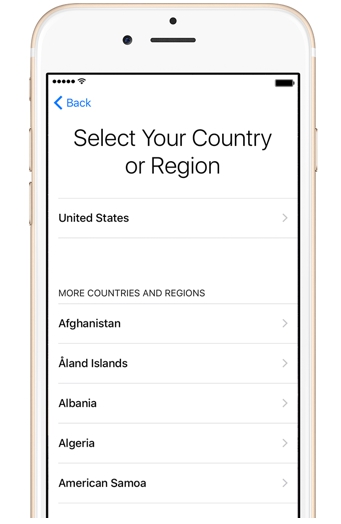
Passaggio 4... Seleziona una rete Wi-Fi disponibile e connettiti ad essa.

Se nell'elenco non è presente alcuna rete che desideri utilizzare per l'attivazione, aggiungila: fai clic sul pulsante "Seleziona un'altra rete" e inserisci l'SSID.
Se desideri utilizzare Internet mobile per la configurazione iniziale, fai clic sul pulsante " Usa cellulare"Situato appena sotto l'elenco delle reti.
Passaggio 5... Abilita/disabilita i servizi di localizzazione. Molte delle applicazioni per iPhone sono legate alla geolocalizzazione: se la abbandoni, non sarai in grado di utilizzare il navigatore, ad esempio. D'altra parte, la geolocalizzazione consuma molta energia, pertanto si consiglia comunque di disattivarla durante l'attivazione (" disattivare»).

Qualunque decisione tu prenda in questa fase, non sarà fatale. I servizi di localizzazione possono essere attivati o disattivati in qualsiasi momento.
Passaggio 6... L'iPhone offrirà di creare un ID Apple o accedere con un account esistente.

Clicca sul " Salta questo passaggio"E poi conferma la tua decisione facendo clic" Saltare».

Passaggio 7... Accetta i Termini di servizio di Apple - Fai clic su accetto". Puoi familiarizzare con loro in anticipo, ma non ti porterà molti benefici: non c'è nulla di straordinario e interessante nel testo.

Passaggio 8... Se sei il proprietario di un iPhone 5S o successivo, il dispositivo ti chiederà di configurare Touch ID- sensore di impronte digitali. In questa fase, hai 2 opzioni: " Sintonizzare" e " Configura in seguito».
È chiaro che scegliendo la prima opzione, accetti di configurare il sensore di impronte digitali subito, e preferendo il secondo - rinviare la procedura. Si consiglia di impostare Touch ID alla prima attivazione. Non ci vorrà molto tempo e fatica: l'utente deve posizionare più volte l'indice o il pollice sul pulsante. Casa". Puoi essere certo del corretto completamento della procedura se il messaggio “ Con successo» (« Successo»).

Immagine: tuttoicafe.com
Passaggio 9... Crea una password numerica. Questo codice ti consentirà di sbloccare il tuo dispositivo se, per qualsiasi motivo, Touch ID non è in grado di riconoscere la tua impronta digitale. Inserisci 4 cifre che ricordi esattamente, due volte.

Puoi lasciare la creazione del codice di sicurezza "per dopo" - per fare ciò, fai clic sul pulsante " Non aggiungere la password».
Passaggio 10... Nel passaggio finale, devi scegliere se desideri che i dati di errore vengano inviati ad Apple. Il produttore consiglia di scegliere l'opzione " Invia automaticamente"- secondo i rappresentanti dell'azienda" mela ", le informazioni inverse ti consentono di creare prodotti più perfetti.

Informazioni che "vanno" ad Apple include geodati... In effetti, questo significa che il produttore saprà dove e quando sei stato.
Questo completa il processo di configurazione iniziale per l'iPhone. Il messaggio di benvenuto” Ben arrivato!».

Fare clic su " Iniziare"E inizia a esplorare il nuovo apparato!
Problemi e soluzioni comuni di attivazione dell'iPhone
Molto spesso, si verificano problemi durante l'attivazione di un iPhone a causa della sim card... Se l'utente vede sullo schermo la scritta " Errore di attivazione», deve assicurarsi che la carta SIM funzioni.

Immagine: infoidevice.fr
Per fare ciò, basta spostare la scheda su un altro telefono e vedere se viene rilevata la rete.
Se la SIM è in ordine, dovresti provare a correggere l'errore come segue: premendo il tasto " Casa"Chiama il menu in basso e fai clic su" Ricominciare". Questo non ti porterà alla prima pagina delle impostazioni - prova ad attivare un nuovo... Potrebbe essere necessario eseguire questa procedura 6-7 volte per sbarazzarsi di " Errore di attivazione».
Durante la configurazione iniziale, potresti riscontrare un altro errore: " Impossibile attivare iPhone ".

Immagine: ipadappsbuzz.com
Il motivo di questo errore è un carico elevato sul server Apple. È meglio attendere 2 - 3 minuti e riprovare ad attivarsi. Se non funziona, dovresti cambiare il modo in cui il gadget è connesso a Internet, ad esempio, usa il 3G invece del Wi-Fi. Puoi anche scrivere un reclamo al supporto Apple, ma ci vorranno diversi giorni per attendere una risposta dagli specialisti dell'azienda.
Infine, il terzo problema comune è che i principianti non possono impostare Touch ID: il sensore semplicemente non risponde al tocco con un dito. La soluzione a questo problema sta in superficie - è necessario rimuovere la pellicola di fabbrica dal bordo anteriore del dispositivo... Il desiderio di proteggere il nuovo iPhone dai graffi è encomiabile, ma è necessario utilizzare una pellicola speciale per questo, e non quella fornita con il kit.
Come configurare il tuo iPhone come nuovo?
La necessità di configurare un iPhone usato come nuova si verifica quando il dispositivo inizia a bloccarsi e rallentare. La memoria del gadget si intasa: questo porta a un funzionamento lento e instabile del dispositivo. Un ripristino completo dell'iPhone ti aiuterà a sbarazzarti rapidamente della "spazzatura" nella tua memoria. Non vale la pena preoccuparsi del fatto che, a seguito del ripristino, tutti i dati dell'utente verranno eliminati: è possibile pre-"confezionare" informazioni preziose in una copia di backup.
Configura correttamente il dispositivo "apple" come nuova ti serve così:
Passo 1... Controlla se Apple ti offre di aggiornare il "sistema operativo" del gadget. Per fare ciò, segui il percorso " Impostazioni» — « Il principale» — « Aggiornamento software". Se vedi che sotto la versione iOS dice " Software più recente installato", Segui i passaggi successivi.

Se sono disponibili aggiornamenti, installa l'ultima versione di iOS
Su un iPhone jailbroken, puoi aggiornare il sistema operativo solo tramite iTunes.
Passaggio 3... Disabilita il servizio iMessage e il " Trova iPhone". Il messenger è disattivato nella sezione " Post"V" Impostazioni". Disabilitare " Trova iPhone"Devi passare alla sezione" iCloud».

Passaggio 4... Inizia a pulire il tuo dispositivo. Segui il percorso " Impostazioni» — « Il principale» — « Ripristina". Nell'ultima sottosezione troverai la voce " Cancella contenuto e impostazioni"- e ne hai bisogno.

Fare clic su questo elemento e inserire la password di sicurezza.

Quindi conferma che vuoi cancellare l'iPhone - fai clic sul pulsante corrispondente.

Quindi attendi il completamento della procedura di pulizia del gadget. Se al termine della procedura sullo schermo compare un messaggio di benvenuto, allora hai fatto tutto bene. Configura il tuo iPhone secondo le istruzioni in questo articolo, quindi ripristina i dati da un backup. Con tali manipolazioni, puoi aumentare significativamente la velocità del gadget senza perdere alcuna informazione importante.
Conclusione
Quando configuri il tuo iPhone per la prima volta, è necessario più tempo per aprire un account ID Apple. Un altro passaggio complicato prima era la registrazione con Game Center, tuttavia questa app non è più in iOS 10. Puoi completare tutte le altre fasi dell'attivazione di iPhone in 5 minuti: sono semplici e non richiedono competenze di programmazione da parte dell'utente. Per questo motivo, pagare la configurazione iniziale di un gadget Apple con i soldi che chiedono i consulenti è del tutto irragionevole.
Scopri come attivare iPhone su cellulare, Wi-Fi, iTunes e senza SIM.
Tutti i modi possibili per attivare iPhone

Informazioni per principianti e curiosi.
L'iPhone è innanzitutto un telefono cellulare con il quale è possibile effettuare e ricevere chiamate sulla rete cellulare (GSM), nonché inviare messaggi SMS e richieste USSD. E solo allora, questo è uno smartphone con tutte le funzioni che derivano dalla sua definizione.

Affinché il tuo iPhone possa registrarsi con la rete cellulare dell'operatore, deve essere attivato.

Che cos'è l'attivazione dell'iPhone?

Quando attivare iPhone
Devi riattivare il tuo iPhone/iPad ogni volta dopo:
Per riferimento: dopo aver ripristinato tutte le impostazioni, non è necessario riattivare l'iPhone.

Per attivare un iPhone, deve essere connesso a Internet per comunicare con il server di attivazione Apple.
Come attivare iPhone
Leggi lo stesso
Questo può essere fatto in 3 modi:
Attivazione di iPhone su una rete cellulare
- Se la tua scheda SIM dispone di un servizio dati cellulare 3G o LTE (Internet mobile), per attivare il tuo iPhone, è sufficiente inserire la scheda nell'iPhone.
Il telefono contatterà il server di attivazione di Apple, che controllerà lo stato del dispositivo e consentirà l'attivazione. Successivamente, il logo del tuo operatore apparirà nella barra di stato sullo schermo dell'iPhone.

Attivazione bypass Andiamo al menu iOS 7, iOS 8, IOS 9
Ti offriamo un servizio che ti aiuterà a bypassare e sbloccare l'attivazione di iCloud ( Attivazione iCloud) per i phone 6, 6Più,
Riparazione Wi-Fi Iphone 4s (un modo semplice per riparare un modulo Wi-Fi)
Il mio programma di affiliazione VSP Group Connettiti! : Traccia musicale

Se Internet mobile non è connesso o non è disponibile, attiva iPhone tramite Wi-Fi.
Attivazione di iPhone tramite Wi-Fi
- Scorri ovunque da sinistra a destra sullo schermo.
Seleziona Lingua e Paese.

Connetti iPhone a una rete Wi-Fi con accesso a Internet (obbligatorio).

Attendi il completamento dell'attivazione.

Leggi lo stesso

Può anche succedere che l'Internet mobile non sia connesso e non ci sia una rete Wi-Fi wireless a portata di mano. In questo caso, l'iPhone può essere attivato tramite iTunes (il computer deve essere connesso a Internet).
Come attivare iPhone con iTunes
- Inserisci la scheda SIM nel dispositivo e accendilo.
- Scorri ovunque sullo schermo da sinistra a destra.
Seleziona Lingua e Paese.

Fai clic su "Connetti a iTunes".

Attendi che il programma riconosca il tuo dispositivo e contatti il server di attivazione di Apple. All'attivazione, vedrai un messaggio: "Congratulazioni, iPhone è sbloccato".

Come avrai notato, in tutti i metodi descritti, nell'iPhone, prima di tutto, devi inserire una scheda SIM. Domanda: posso attivarlo senza SIM?

Come attivare iPhone senza carta SIM
Nelle versioni intermedie di iOS 7.0-7.0.6, c'era una vulnerabilità che permetteva di attivare un iPhone senza una scheda SIM utilizzando una chiamata di emergenza al 112. Nell'iOS finale 7.1.2 e nelle generazioni più recenti di iOS, il buco era chiuso.

Quando riceviamo un nuovo iPhone, la prima cosa che dobbiamo fare è attivare il dispositivo in modo da poterlo utilizzare.
E di solito, dobbiamo accendere il telefono cellulare con la carta SIM. Tuttavia, cosa succede se non si dispone di una carta SIM quando si desidera attivare il dispositivo? Questo significa che non c'è niente che puoi fare in questo momento? Assolutamente no! Anche se non disponi di una scheda SIM, puoi comunque attivare facilmente il tuo iPhone.
Se desideri informazioni su come attivare iPhone senza una carta SIM, puoi leggere e saltare ai dettagli di seguito per provarlo.
Metodo 1. Attiva iPhone con una chiamata di emergenza
Presuppone l'accensione dell'iPhone e, quando viene visualizzato un messaggio di saluto sul display, la pressione sequenziale dei pulsanti Home ed Emergenza. Quindi inserisci "112" e avvia la chiamata. Successivamente, premi rapidamente il pulsante di spegnimento, quindi "Annulla". Al termine della chiamata, il gadget eseguirà tutte le sue funzioni e funzionerà normalmente. Ciò significa che hai attivato correttamente il telefono e ora puoi utilizzare il telefono.
L'efficienza del primo non è stata testata da noi, ma puoi provarlo - sicuramente non peggiorerà.
Metodo 2. Attivazione di iPhone senza carta SIM
Passaggio 1. Utilizzo dell'utility iTunes per Windows o OS X. Innanzitutto, devi scaricare l'ultima versione di iTunes e collegare il tuo iPhone al computer.
Passaggio 2. Una volta stabilita una connessione tra iPhone e iTunes, potresti ricevere un messaggio che informa che l'iPhone che stai tentando di attivare non ha una scheda SIM installata. Se ottieni queste informazioni, hai comunque bisogno di una carta SIM per sbloccare il telefono poiché il dispositivo è bloccato su un operatore di rete. Ma se il messaggio non viene visualizzato, puoi procedere con l'attivazione del telefono.
Passaggio 3. Successivamente, è necessario selezionare "Configura come un nuovo iPhone" e fare clic su "Continua" sul dispositivo. Successivamente, l'attivazione dell'iPhone inizierà in iTunes.
Una volta completato il processo, devi configurare alcune impostazioni sul tuo iPhone, tra cui posizione, password, app e dati, ID Apple e altro.
Passaggio 4. Dopo aver eseguito tutte le impostazioni, il tuo iPhone verrà attivato con successo. Infine, devi solo fare clic su "Avvia" per gestire il tuo nuovo dispositivo.
Metodo 3. Attivazione di iPhone tramite Tenorshare iPhone Unlocker Tool
Tenorshare iPhone Unlocker è uno strumento di attivazione e sblocco per iPhone che ti consente di attivare e sbloccare il tuo iPhone senza una scheda SIM. Questo è il modo più efficace e semplice per attivare iPhone X / 8 / 8Plus / 7 / 7Plus / 6s / 6 / 5s.
Download gratuito per Win 10 / 8.1 / 8/7/XP
Download gratuito per Mac OS X 10.8-10.13
Scarica e installa il software sul tuo PC/Mac prima di iniziare.
Passaggio 1. Avvia il programma e collega il tuo iPhone/iPad al computer tramite un cavo USB.
Passaggio 2. Dopo che il programma ha riconosciuto il tuo dispositivo, puoi fare clic su "Avvia" per attivare l'iPhone.

Passaggio 3. Prima di attivare il passcode dell'iPhone, scarica l'ultimo firmware iOS da Internet.

Passaggio 4. Quando il software viene scaricato sul tuo computer, puoi fare clic su "Apri ora" per avviare il ripristino dell'iPhone.

Passaggio 5. L'intero processo richiede alcuni minuti.
Si prega di mantenere il dispositivo connesso al processo di ripristino del sistema.
Passaggio 6. Puoi configurare il tuo iPhone come nuovo, toccare ID e Face ID.
Articoli Come sbloccare iPhone/iPad se hai dimenticato la password di blocco schermo Cosa fare se iPhone è disconnesso, connettiti ad iTunes Cosa fare, iPhone X non risponde quando fa freddo
commenti forniti da

Come riparare l'attivazione dell'iPhone non riuscita
Quattro suggerimenti su cosa fare quando non riesci ad attivare il tuo iPhone e vedi un errore di attivazione
7/3/14 alle 14:47

Se ti trovi in una situazione in cui hai deciso di ripristinare il tuo iPhone alle impostazioni di fabbrica, hai provato a configurarlo come nuovo dispositivo e hai visto l'errore "attivazione non riuscita", riprovi, ma non aiuta, vedi di nuovo un tablet con il testo sotto cosa fare in una situazione del genere?
“Non è stato possibile attivare il tuo iPhone perché il server di attivazione è temporaneamente non disponibile. Prova a connettere il tuo iPhone a iTunes per attivarlo o riprova tra qualche minuto.
Se il problema persiste, contatta il supporto Apple all'indirizzo apple.com/support."
Prima di tutto, assicurati di essere connesso a un Wi-Fi funzionante, alcuni, pochissimi router potrebbero essere i colpevoli di questo problema, poiché bloccano l'accesso di iPhone ai server Apple.
Pertanto, in alcuni casi, la connessione a un router normalmente funzionante risolve questo problema.
A prima vista, sembra che il messaggio di attivazione fallita sia completamente inattivo, non si vedono i pulsanti di controllo o riprova. Tuttavia, se si fa clic sul pulsante tondo fisico dell'iPhone, viene visualizzato un menu dal quale è possibile: chiamare i servizi di emergenza, ricominciare o modificare le impostazioni della connessione Wi-Fi. Fai clic su "ricomincia" per riprovare l'attivazione, se la seconda volta non è riuscita, dovresti riprovare ancora un paio di volte. Alcuni utenti notano che l'attivazione avviene normalmente su 5 tentativi. Forse la ragione di ciò sono i server occupati o altri motivi e un po' di pazienza aiuterà a risolvere il problema.
Se hai una scheda SIM diversa e sei sicuro che funzioni, prova a usarla. Quando si sostituisce la scheda SIM, non è necessario spegnere l'iPhone, è sufficiente sostituirlo, premere il tasto Home e riprovare ad attivare.
Un'altra nota importante: il saldo della tua SIM deve essere positivo e l'importo sul conto è sufficiente per un SMS all'estero.
Questo non è pubblicizzato da nessuna parte, ma è così che viene risolto il problema con l'attivazione di iMessage e FaceTime. Abbiamo scoperto che per confermare l'attivazione di questi servizi, l'iPhone sta apparentemente cercando di inviare un SMS tecnico nascosto ai server Apple. Un SMS tecnico viene inviato dal tuo telefono a un numero speciale, quindi il saldo sulla tua carta SIM deve essere positivo e sufficiente per tale operazione.
Confermato! L'attivazione invia effettivamente SMS, che viene fatturato come "SMS ad altri paesi".
Se nessuna delle soluzioni precedenti aiuta, prova a spegnere il tuo iPhone, collega un'estremità del cavo USB al Mac e non inserire ancora l'altra nell'iPhone, tieni premuto il tasto Home e in questo momento inserisci il cavo USB in l'iPhone. Se tutto è andato bene, iTunes mostrerà il messaggio “iTunes ha trovato iPhone in modalità di ripristino. Devi ripristinare il tuo iPhone prima di usarlo con iTunes." Quindi fai clic sul pulsante Ripristina iPhone e segui le istruzioni.
Se non sai come attivare da solo un iPhone 4, 5, 5s, 6, 6s, 7 acquistato, allora questo articolo fa per te!

Le funzioni principali del telefono sono la ricezione e la trasmissione di chiamate. E solo allora tutte le altre possibilità: social network, giochi, film, applicazioni. Per la sicurezza degli utenti, iPhone ha una procedura di attivazione speciale. Di conseguenza, lo smartphone sarà legato a un abbonato specifico, il che complicherà le azioni degli intrusi in caso di furto o smarrimento del dispositivo. Utilizzando un codice ID personale, è possibile tracciare la posizione del dispositivo e persino bloccarlo da remoto o eliminare dati importanti e la sincronizzazione con la rete cellulare consente di ottimizzare il suo lavoro con l'operatore di telecomunicazioni.
Algoritmo di attivazione dell'iPhone
Durante l'attivazione, i dati della carta SIM del telefono vengono inviati ai server Apple e viene verificato l'IMSI. Pertanto, viene determinato il legame con uno specifico operatore di rete mobile. Se la verifica ha esito positivo, l'abbonato riceve un codice di attivazione per la rete cellulare.
L'attivazione deve essere ripetuta se l'iPhone è stato ripristinato alle impostazioni di fabbrica, tutti gli account sono stati cancellati e il contenuto è stato eliminato, nonché dopo un aggiornamento in iTunes. Se vengono cancellate solo le impostazioni, non è necessario attivare il telefono.
Modi per attivare iPhone
Esistono diversi modi per attivare un dispositivo Apple.
Attivazione tramite iTunes
Collegando il telefono a un PC (necessariamente tramite un cavo originale) e all'applicazione iTunes, è possibile attivarlo sia inserendo il codice ID, sia direttamente se lo smartphone è nuovo.
Attivazione tramite rete mobile
Se la carta SIM ha una connessione Internet, il telefono, quando acceso, farà tutto il lavoro da solo, collegandosi ai server del produttore e ricevendo il codice richiesto.
Attivazione di iPhone tramite Wi-Fi
Se non c'è Internet sul telefono, è possibile connetterlo al Wi-Fi inserendo prima una carta SIM e selezionando un paese e una lingua.
Dopo essersi connesso a Internet, l'utente può solo seguire le istruzioni sullo schermo dello smartphone.
La cosa principale da ricordare è che è necessario disporre di una scheda SIM nel dispositivo per l'attivazione. Nelle versioni precedenti di iPhone, tuttavia, era possibile aggirare questa limitazione utilizzando i difetti del sistema operativo, ma ora questo problema è stato risolto.
Qualche informazione sul blocco della rete
Alcuni telefoni sono configurati per un operatore specifico e non funzionano con schede SIM di altri. Se il telefono non è "bloccato", funzionerà con qualsiasi operatore di telecomunicazioni. Considera questo quando acquisti un dispositivo usato e quando lo attivi per la prima volta.
Come attivo il mio iPhone? O cosa fare con il nuovo iPhone? Video.
iPhone2017-09-22
Petro
La configurazione iniziale è una procedura obbligatoria dopo l'acquisto di un nuovo iPhone o iPad. Scegliere una lingua, impostare la protezione, connettersi a servizi brandizzati come iCloud e iMessage, nonché attivare un nuovo dispositivo: tutto questo può essere impostato subito dopo aver acceso il tuo iPhone o iPad per la prima volta.
Dopo aver letto questo articolo, puoi personalizzare il tuo nuovo iPhone per un comodo utilizzo da solo. E se lo hai già fatto con successo, leggi la guida successiva, "Come acquistare programmi e giochi nell'App Store".
1.Accendi iPhone
Il pulsante di accensione (blocco) si trova sul lato destro dell'iPhone 6 e successivi, o sul lato superiore dei modelli precedenti. Tienilo premuto finché non viene visualizzato il logo Apple sullo schermo.
In pochi secondi vedrai un messaggio di saluto in diverse lingue. Scorri ovunque sullo schermo da sinistra a destra.
2.Selezione della lingua e della regione di origine
Questa scelta determina la lingua in cui verranno visualizzate le informazioni sull'iPhone. Se l'hai acquistato in Russia, il paese predefinito sarà la Russia e la lingua sarà il russo.

3.Connessione a Internet
A questo punto, devi connetterti a una rete Wi-Fi wireless per attivare il tuo nuovo dispositivo Apple.
Sullo schermo apparirà un elenco delle reti wireless disponibili. Da questo elenco, seleziona una rete Wi-Fi nota e accedi ad essa utilizzando una password.
Se le reti wireless non sono disponibili, dovresti utilizzare Internet mobile per attivare il tuo smartphone o tablet Apple. Per fare ciò, fai clic sulla frase "Usa cellulare". L'attivazione è necessaria per un nuovo dispositivo, quindi questo passaggio non può essere saltato. Assicurati di disporre di una rete wireless in anticipo o inserisci una scheda SIM nel tuo dispositivo mobile Apple.
4 abilitare i servizi di localizzazione
I servizi di geolocalizzazione ti consentono di navigare, condividere la tua posizione con gli amici e trovare il tuo dispositivo Apple su una mappa in caso di smarrimento o furto.

5.Impostare Touch ID e impostare una password
A questo punto ti verrà chiesto di ricordare la tua impronta digitale in modo da poterla utilizzare per confermare gli acquisti su App Store e iTunes Store, sbloccare il tuo dispositivo Apple e garantire la riservatezza dei dati personali memorizzati sul dispositivo.
Segui le istruzioni sullo schermo per impostare correttamente Touch ID.
Il prossimo passo è impostare una password. Il sistema offrirà di impostare una password di 4 o 6 cifre in alternativa al Touch ID. Ricorda che una password di 6 cifre è più sicura. Necessariamente ricordareoscrivi in un luogo sicuro, una password coniata.

6 recupero dati
A questo punto, puoi ripristinare tutte le informazioni e le impostazioni dal tuo vecchio iPhone o iPad tramite il servizio di backup iCloud utilizzando un backup del computer locale tramite iTunes.
Inoltre, se necessario, è possibile trasferire informazioni (contatti, cronologia messaggi, foto e video dalla fotocamera, segnalibri su Internet, account di posta e calendari) dal tuo vecchio smartphone Android.

Se non è necessario recuperare i dati, è necessario selezionare la voce "Configura come nuovo iPhone".
7. Collega il tuo account ID Apple
L'ID Apple è un account personale che ti consente di accedere a vari servizi Apple, come la messaggistica istantanea o le videochiamate tra utenti della tecnologia Apple.
Con un ID Apple, puoi utilizzare l'App Store e l'iTunes Store per acquistare app, giochi e musica negli store digitali ed eseguire il backup dei tuoi dati, incluse note e rubrica, su iCloud.

Se non hai il tuo ID Apple, puoi crearne uno durante il processo di attivazione del tuo iPhone. Per fare ciò, fai clic su "Non hai un ID Apple o l'hai dimenticato?" e segui le istruzioni del sistema.
Ti verrà chiesto di scegliere un nuovo nome per il tuo account, creare una password e inserire il tuo indirizzo fisico e i dati della carta di credito per effettuare acquisti negli store digitali App Store e iTunes Store.
Leggi di più sulla creazione di un ID Apple qui.
Non dimenticare la password del tuo ID Apple, ma non renderlo troppo facile: questo account è la tua chiave d'accesso al mondo dei servizi Apple.
8 impostare Siri
A questo punto della configurazione, segui le istruzioni sullo schermo per consentire a Siri di imparare a rilevare e rispondere solo alla tua voce.

Puoi chiamarla in qualsiasi momento semplicemente dicendo "Ehi Siri!". Su iPhone 6s questa funzione è sempre disponibile e su iPhone di precedente generazione solo quando lo smartphone è in carica.
9.Selezione della dimensione ottimale dell'interfaccia
Se hai un iPhone 6 o successivo (eccetto iPhone SE), il sistema ti chiederà di selezionare la bilancia dell'interfaccia "Standard" o "Zoom". Quando si sceglie la seconda opzione, tutte le icone e i caratteri sullo schermo saranno più grandi.

Per completare la configurazione, tocca il pulsante Inizia. Viene visualizzata la schermata principale e puoi utilizzare il tuo nuovo iPhone.
Articoli e trucchi per la vita
Non è un segreto che senza l'attivazione, un dispositivo iOS non porterà molti benefici al suo proprietario. La domanda è come attivare iPhone 4 tramite iTunes, rimane al riguardo invariabilmente rilevante.
Prima di tale operazione, l'utente potrà solo effettuare chiamate di emergenza al 112. Non potrà effettuare e ricevere chiamate, messaggi, utilizzare Internet, ecc. Pertanto, l'attivazione è un must.
Preparazione all'attivazione di iPhone 4 tramite iTunes
Per l'attivazione, l'utente avrà bisogno di un programma speciale di Apple chiamato iTunes. Il produttore consiglia vivamente di installare l'ultima versione di questa applicazione. Non dovresti trascurare la versione corretta del sistema operativo su un PC o laptop, perché sarà sicuramente necessario un computer per l'attivazione. Deve essere Mac, Windows 7, XP o Vista.
Se è installato un sistema operativo diverso, il computer potrebbe semplicemente non identificare il dispositivo mobile o iTunes potrebbe non essere installato correttamente. Inoltre, Windows XP avrà bisogno di un aggiornamento chiamato ServicePack II.
Prima di attivare iPhone 4 tramite itunes, devi assicurarti che il dispositivo mobile sia carico e che la SIM card, utilizzabile in alcuni casi, sia installata correttamente. Questo modello di smartphone supporta micro-sim con una dimensione di 15x12 mm. Anche una normale scheda SIM può essere tagliata su questi parametri: l'importante è fare tutto con molta attenzione.
Un laptop o un PC deve essere in grado di accedere a Internet.
Attivazione di iPhone 4 tramite iTunes
Innanzitutto, colleghiamo lo smartphone al computer tramite uno speciale cavo USB, di cui è tradizionalmente dotato. iTunes si aprirà automaticamente sul tuo PC o laptop. Allo stesso tempo, apparirà una finestra di connessione. Inoltre, sul monitor del computer verranno visualizzate diverse finestre per la raccolta di vari dati sull'utente: tutto ciò che è necessario per un account nell'iTunes Store. Immettere le informazioni richieste e si apre un messaggio di saluto. Inoltre, non dimenticare di leggere il testo del contratto di licenza del software e confermarne l'accettazione. Dopo l'inserimento finale di tutti i dati, premiamo "Invia" e le informazioni vengono inviate al server Apple. Segue l'attivazione dello smartphone e la relativa garanzia. Le informazioni dovrebbero apparire in iTunes che tale attivazione ha avuto successo e il desktop dovrebbe apparire sul display del dispositivo. Scollega l'iPhone dal computer.
Va notato che questo metodo è universale ed è adatto a tutti gli smartphone e tablet basati su iOS, indipendentemente dal modello.
È possibile attivare un iPhone senza una carta SIM?
Un iPhone è un dispositivo mobile multifunzionale progettato, in primo luogo, per effettuare e ricevere chiamate e anche per inviare messaggi SMS. E in secondo luogo è un telefono, ad es. mini-computer, le cui funzioni sono progettate per la gioia dell'utente. Ma per utilizzare appieno tutte le funzioni del dispositivo di Apple, è necessario attivare l'iPhone.
Questo accessorio, sia esso i phone 3GS, iPhone 4, iPhone 6, 7 o altre versioni del popolare telefono devono essere attivate prima dell'implementazione. Puoi svolgere questa funzione con o senza SIM card, utilizzando un PC o laptop, anche wireless Reti Wi-Fi.
Come attivare un iPhone senza una carta SIM e altri metodi di attivazione - nelle istruzioni seguenti.
Se necessario attivare iphone?
Molti utenti non sanno cosa sia l'attivazione e cosa significhi che il dispositivo è attivato. Alcuni possessori di gadget "apple" inoltre non sospettano che sia possibile eseguire questa procedura in un iPhone 5S o 5 senza sim.
Quindi l'attivazione è assolutamente necessaria o puoi farne a meno? Per rispondere a questa domanda, è necessario comprendere l'essenza della procedura.
Riferimento. L'attivazione è intesa come il processo di lettura di un dispositivo mobile dalla carta SIM dell'operatore, l'identificatore internazionale dell'abbonato mobile, e quindi l'invio al server di attivazione Apple. Il server analizza i dati ricevuti e verifica se l'abbonato ha accesso ai servizi della compagnia di telefonia mobile nel luogo in cui si trova. Nel caso in cui il dispositivo sia bloccato, ad es. può lavorare con uno specifico operatore di telecomunicazioni, all'abbonato viene negata l'attivazione. In caso contrario, il codice di attivazione viene inviato al dispositivo e la procedura si considera completata.
Come puoi vedere dall'aiuto di cui sopra, l'intera procedura presuppone che la sim card debba necessariamente partecipare al processo. Tuttavia, c'è un modo per farlo con iPhone 5S senza una scheda SIM. Tuttavia, questo metodo può funzionare con altri modelli di iPhone, ad esempio con 6 senza SIM attivare dispositivo è anche possibile. L'attivazione di iPhone 4S è disponibile senza una scheda SIM? La risposta a questa domanda verrà data di seguito, ma prima considereremo i principali metodi per eseguire questa procedura.

Situazioni che richiedono l'attivazione
L'attivazione è necessaria quando inizi a lavorare con il gadget. La seconda volta, questa procedura è necessaria se:
- Il contenuto e/o le impostazioni sono stati cancellati.
- Il sistema è stato ripristinato o aggiornato utilizzando l'utilità aytyuns.
Attenzione! Dopo aver ripristinato (anziché cancellato) le impostazioni, non è necessario attivare il dispositivo.
Per questo, ovviamente, è necessario che il dispositivo disponga di una scheda SIM. Successivamente, dovrai eseguire i seguenti passaggi:
- Verifica se la scheda SIM è connessa al servizio di trasferimento dati tramite la rete cellulare 3G o LTE. In caso contrario, è necessario contattare l'ufficio postale e attivare tale servizio.
- All'accensione lo smartphone contatterà il server di attivazione Apple, che in automatico controllerà il dispositivo e avvierà la procedura di attivazione.
- Sul display, nella barra di stato, comparirà il simbolo dell'azienda di comunicazione la cui SIM è inserita nel dispositivo.
- Completa la configurazione del dispositivo.
Attivazione bypass Andiamo al menu iOS 7, iOS 8, IOS 9
Ti offriamo un servizio che ti aiuterà a bypassare e sbloccare l'attivazione di iCloud ( Attivazione iCloud) per i phone 6, 6Più,.
Come attivo il mio iPhone? O cosa fare con il tuo nuovo iPhone
Disimballaggio e Attivazione iPhone 5S!

Se il servizio Internet mobile non è stato attivato sulla carta dell'utente o non è al momento disponibile, può utilizzare la seconda modalità di esecuzione della procedura, utilizzando una connessione wireless Reti Wi-Fi.
Usiamo il Wi-Fi
È possibile attivare un gadget di Apple senza la presenza di Internet mobile: questa domanda spesso preoccupa gli utenti. Certo che puoi. È ancora più semplice e veloce eseguire questa procedura tramite Wi-Fi.
Per eseguire la procedura di attivazione in questo modo è necessario:
- Inserisci la SIM nel dispositivo e verifica che sia acceso (lo smartphone deve essere acceso).
- Seleziona il paese e la lingua.
- Collega il tuo iPhone a una rete Wi-Fi e vai online.
- Inoltre, tutti i passaggi saranno intuitivi, perché l'utente sarà aiutato dall'assistente di configurazione dell'iPhone.
Se entrambi i metodi di cui sopra non ti soddisfano per qualche motivo. Ad esempio, nessuno dei tipi di Internet è disponibile sul dispositivo, prova a utilizzare utilità aytyuns.
ITunes è un fedele assistente nell'attivazione di iPhone
Utilizzando l'utility aytyuns per attivare uno smartphone di Apple, è necessario effettuare le seguenti operazioni:
- Inserisci la scheda SIM nel dispositivo.
- Accendi il tuo smartphone.
- Scorri da sinistra a destra in qualsiasi punto del display.
- Scegli il paese e la lingua.
- Connettiti ad aytyuns facendo clic sull'iscrizione corrispondente.
- Collega lo smartphone al computer tramite cavo USB (sempre originale, non contraffatto cinese). Se il programma non si avvia, avvialo manualmente.
- Attendi il riconoscimento dello smartphone utilità aytyuns, dopodiché si collegherà al server Apple.
- L'attivazione verrà completata automaticamente e sul display verrà visualizzato un messaggio che informa che il dispositivo è sbloccato.
- Completa la procedura di configurazione del dispositivo.

Sopra, sono stati elencati e descritti in dettaglio i principali metodi di attivazione dei dispositivi mobili di Apple utilizzando le carte degli operatori di telecomunicazioni. Ci sono 3 di questi metodi in totale e ognuno di essi richiede Internet- sia nel gadget stesso che sul computer. Ma c'è un altro metodo che poche persone conoscono e che non richiede affatto la presenza di una carta SIM nel dispositivo.
Come attivare iPhone senza carta SIM?
Dopo aver acquistato un iPhone, l'utente prima di tutto lo disimballa, controlla il contenuto della confezione, esamina l'aspetto, ammira il design e quindi sorge la domanda sul controllo della funzionalità del nuovo gadget. Tuttavia, per fare ciò, è necessario attivarlo. Ma cosa succede se non hai ancora acquistato una scheda SIM per il dispositivo? Due modi "segreti" per eseguire la procedura senza una carta SIM aiuteranno qui.
1° metodo. Implica l'accensione del dispositivo e, quando viene visualizzato un messaggio di saluto sul display, la pressione sequenziale dei pulsanti Home ed Emergenza. Successivamente, è necessario comporre il 112 e avviare la chiamata. Annulla rapidamente la chiamata premendo annulla. Al termine della chiamata, il gadget eseguirà tutte le sue funzioni e funzionerà normalmente. L'attivazione verrà completata.

2° modo. Richiede l'uso dell'utility di Windows aytyuns. L'ultima versione di questo programma deve essere installata sul computer dell'utente. Se non ce n'è, devi andare sul sito Web di Apple e scaricarlo. Dopodiché, non resta che collegare lo smartphone al computer tramite un cavo e non resta che seguire le istruzioni che verranno visualizzate sullo schermo. Dopo aver completato i passaggi richiesti dal sistema, l'iPhone verrà attivato.
Sulla base della loro descrizione dettagliata di 2 modi per attivare uno smartphone di Apple, implementati senza utilizzare le schede SIM, si può notare che il primo metodo può essere utilizzato se l'utente non ha accesso a un PC o laptop. Il secondo metodo funzionerà se hai un computer con l'ultima versione dell'utility aytyuns installata.



